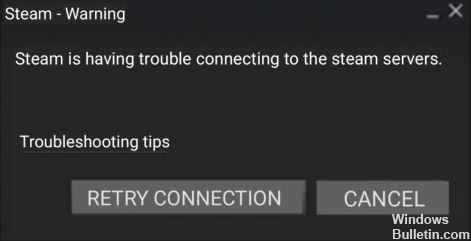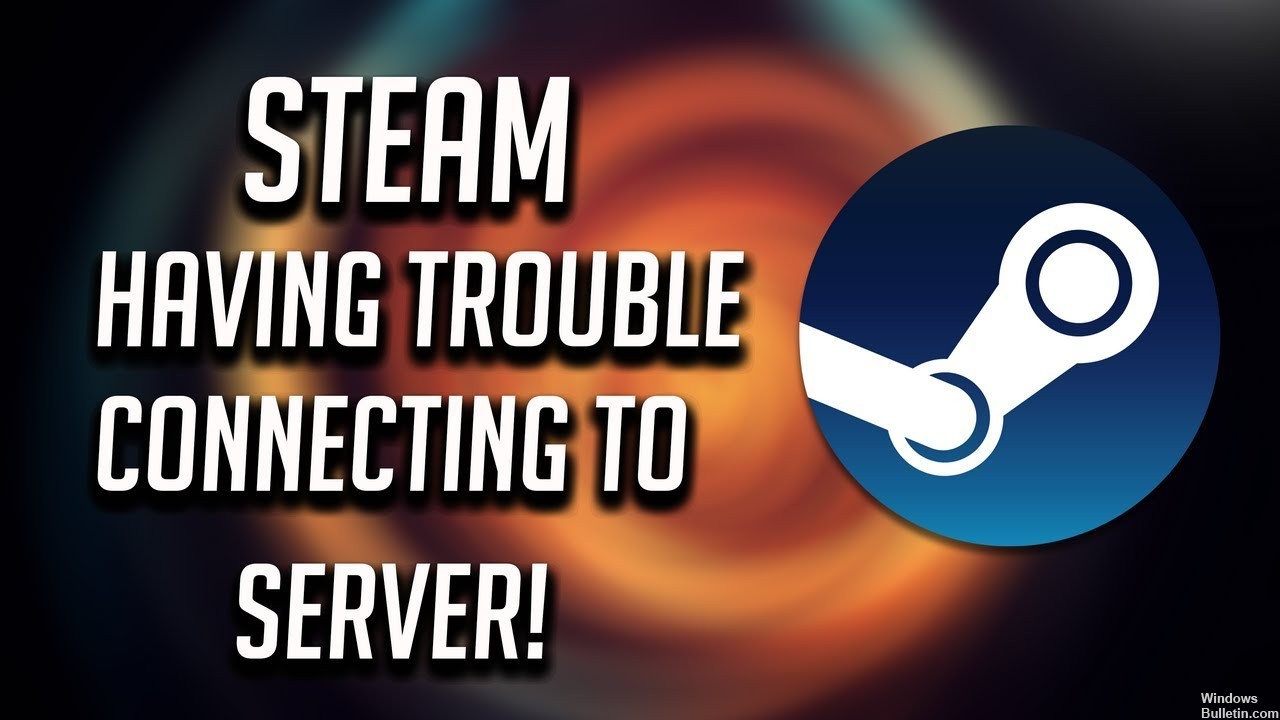Як виправити повідомлення про помилку «Steam має бути онлайн для оновлення».

Багато користувачів Windows 10 регулярно використовують Steam, але деякі повідомили про помилку про те, що для оновлення Steam має бути онлайн. Схоже, це може статися на комп’ютерах Windows. Це дивна проблема, яка заважає вам грати в улюблені ігри, і ми розуміємо, наскільки це може дратувати.
На щастя, є кілька рішень, які ми розглянемо нижче. Перш ніж ми перейдемо до них, ми опишемо деякі з найпоширеніших причин, які можуть призвести до цієї проблеми.
Через що «Steam має бути онлайн для оновлення»?

Деякі фактори можуть спричинити цю конкретну помилку в програмі Steam, наприклад, адміністративний доступ до Steam, антивірусні програми сторонніх розробників, увімкнені налаштування проксі-сервера, проблеми з налаштуваннями DNS або пошкоджені файли гри в Steam.